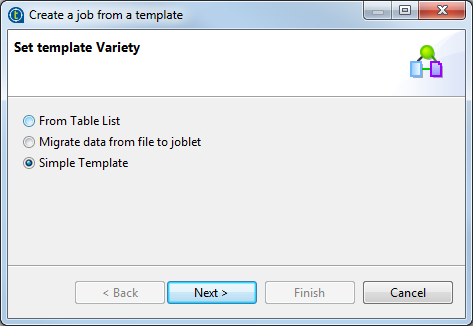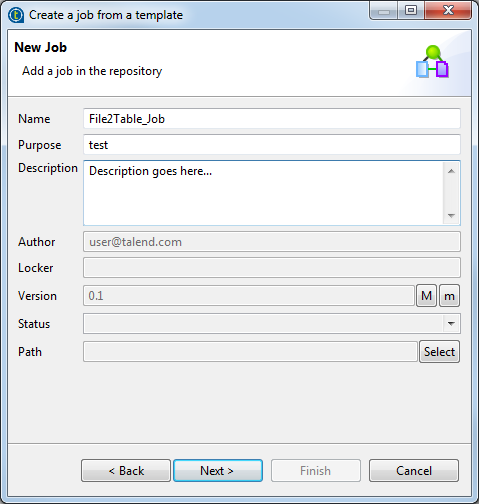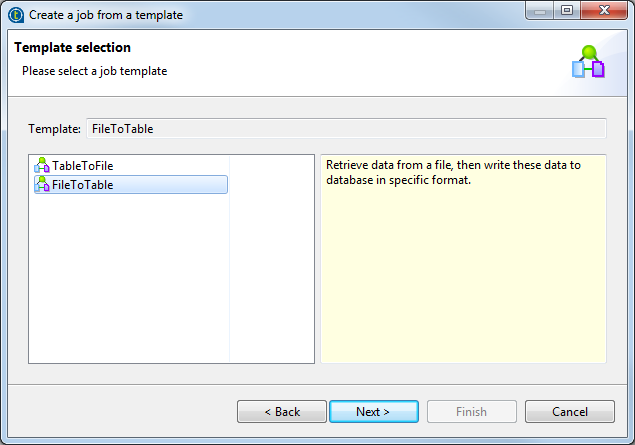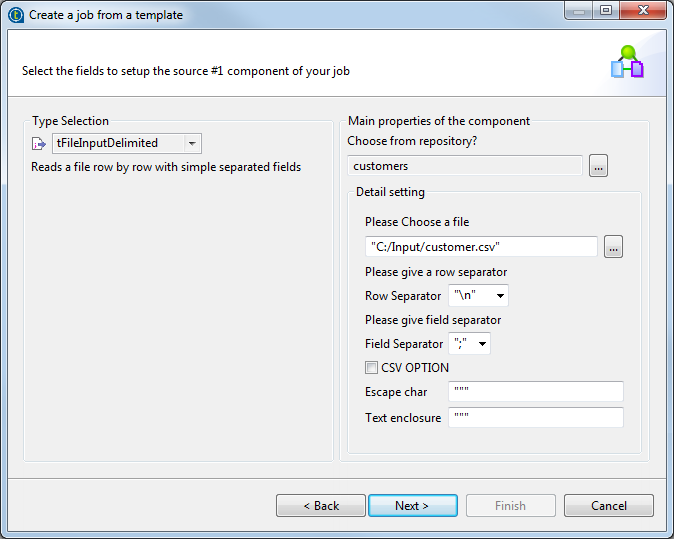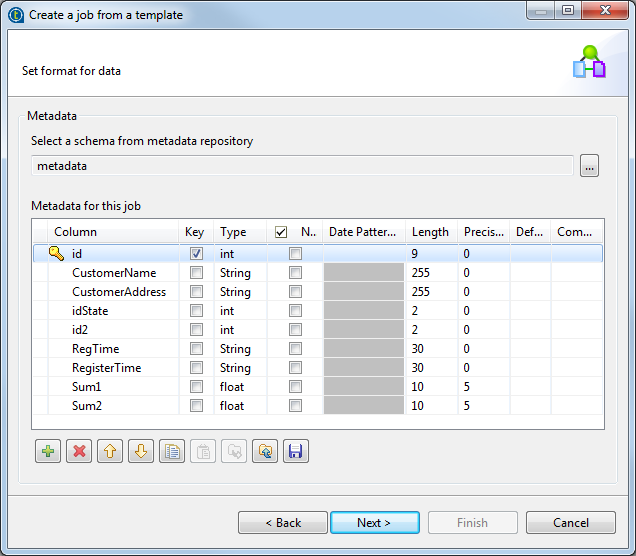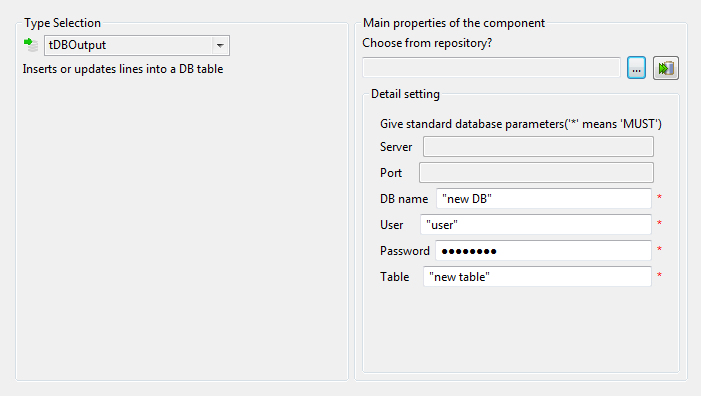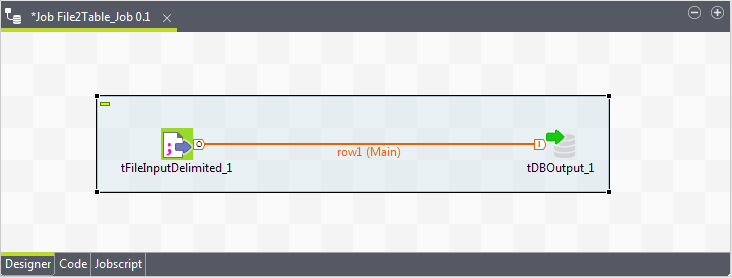ファイルからデータベーステーブルにデータを出力(またはその逆)
このタスクについて
ファイルからデータベーステーブルに、またはデータベーステーブルからファイルにデータを書き込むジョブを作成する場合は、さまざまなテンプレートを使用できます。
手順
タスクの結果
ジョブの作成後は、必要に応じてジョブのコンポーネントのプロパティを変更できます。
このページは役に立ちましたか?
このページまたはコンテンツに、タイポ、ステップの省略、技術的エラーなどの問題が見つかった場合は、お知らせください。改善に役立たせていただきます。